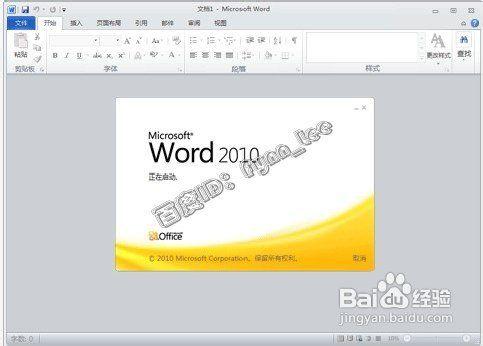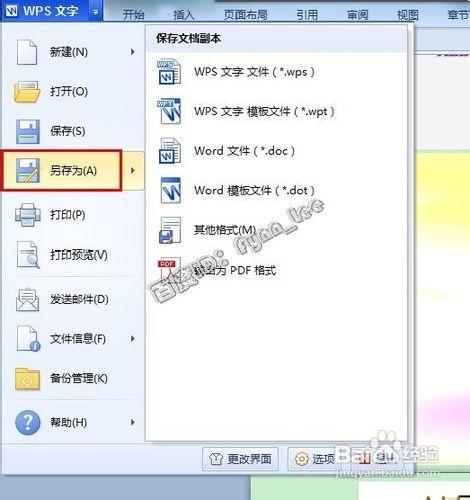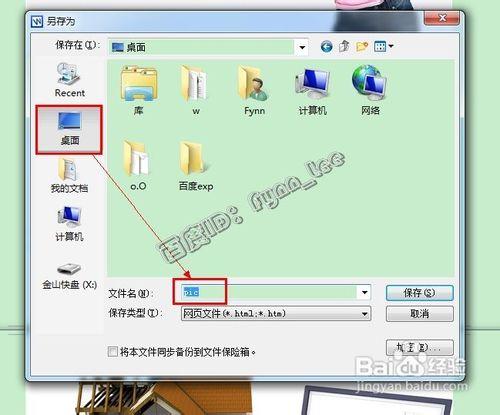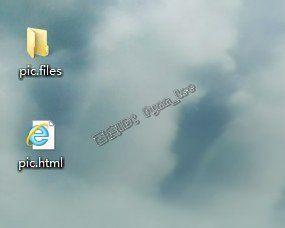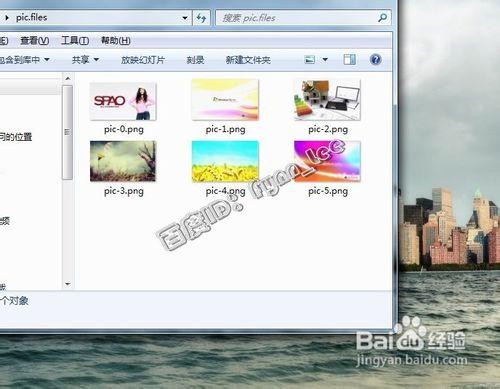如果有一篇圖文混排的Word文件,你想把其中的所有圖片快速提取出來,你該怎麼辦?大家都知道Word 可以把單個圖片另存為指定位置並儲存,其實Word或WPS文字都有儲存全部圖片的功能。只要按下面的方法操作就可以了。
工具/原料
Microsoft Word
WPS文字
方法/步驟
在電腦中雙擊有圖片內容的Word檔案並開啟,開啟後可以看到裡面的所有圖片,如果是圖文混搭的Word文件,這種方法的效率就大大提高,我們會將圖片從中提取出來;而但對於全是圖片的word文件,顯然有點雞肋。
滑鼠點選程式介面左上角的“WPS文字”圖示,在展開後的選單選項中點選“另存為”選單項,然後出現“另存為”窗體,在“另存為”窗體中選擇“儲存型別”為“網頁檔案”,注意不是“單個網頁檔案”,如圖所示。
然後修改檔名為pic(或其他,可任意),選擇儲存路徑,如“桌面”,點選“儲存”按鈕儲存所有圖片,如圖所示。
開啟儲存路徑資料夾,就會看到已經生成的網頁檔案“pic.html”和資料夾“pic.files”,此資料夾內的檔案就是儲存的所有圖片,如圖所示。
開啟此資料夾後就會看到儲存的圖片,需要注意的是,如果Word中有除了圖片以外的其他網頁型別檔案的話,就會連同所有檔案一起都儲存在此資料夾下。不過這樣對於儲存圖片還是其他媒體而言都大大提高了使用者的操作。您可以取其精華,去其糟粕,揚長避短地利用這種方法,相信會事半功倍。
注意事項
操作環境為Win7平臺,其他平臺自行嘗試。
Word 2003、Word 2007、Word 2010 版本以及WPS都可以實現此功能。
本次軟體測試為WPS文字,使用者可以利用Word嘗試,操作異曲同工。